Tu je návod, ako otvoriť Outlook v núdzovom režime, ak potrebujete rýchlo vyriešiť problémy s Outlookom a vrátiť sa k svojej profesionálnej alebo osobnej práci.
Núdzový režim je módne slovo pre počítače so systémom Windows. Každý si aspoň raz za celý život používania niekoľkých verzií operačného systému Windows namočil ruky v núdzovom režime.
Ale potom sa vás váš priateľ spýta, či mu môžete pomôcť otvoriť Outlook v núdzovom režime a vy máte pocit, že teraz má Outlook aj bezpečný režim!
Ano, naozaj! Microsoft vyvíja svoj softvér premyslene. Vytvára bezpečné a základné pracovné prostredie pre všetky jeho obchodné alebo pracovné aplikácie, ako sú Microsoft Outlook, Word, Excel, PowerPoint a ďalšie.
Pokračujte v čítaní a preskúmajte všetky možné spôsoby spustenia programu Outlook v núdzovom režime v jednoduchých krokoch.
Čo je bezpečný režim programu Outlook?
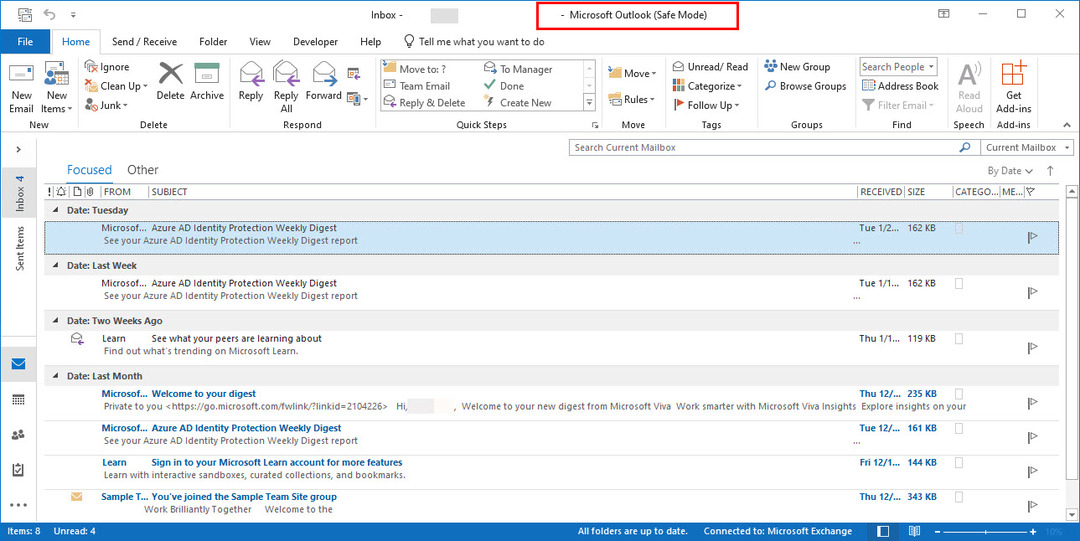
Ako už názov napovedá, tento režim aplikácie Outlook vytvára pre aplikáciu bezpečné prostredie na spustenie programu. Možno ste už zažili, že vás Outlook žiada, aby ste ho otvorili v núdzovom režime, pretože pri poslednom otvorení sa vyskytol problém.
V núdzovom režime vám budú chýbať rôzne funkcie aplikácie. Niektoré z hlavných funkcií, ktoré Outlook sám zakáže, sú uvedené nižšie:
- Zakáže všetky doplnky tretích strán a vyvinuté spoločnosťou Microsoft. Pretože doplnky sú väčšinou hlavnou príčinou nereagujúceho správania aplikácie Microsoft Outlook.
- Ponuka na páse s nástrojmi programu Outlook sa zmení na bielu z modrej.
- Tiež uvidíte, že tabla na čítanie chýba v núdzovom režime Outlooku.
- Vlastné nastavenia panela s nástrojmi, ak ste nejaké vytvorili, budú tiež nedostupné, kým nereštartujete aplikáciu v normálnom režime.
- Bezpečný režim Outlooku vám neumožňuje ukladať e-mailové šablóny.
- Ak v programe Outlook veľa používate inteligentné značky, táto funkcia vám v núdzovom režime začne chýbať.
- K dispozícii nebudú ani žiadne predvoľby, ktoré ste uložili počas celého obdobia používania aplikácie Outlook.
Tento režim je v podstate určený len na účely diagnostiky a riešenia problémov aplikácie Outlook. Ak potrebujete používať Outlook v núdzovom režime, nečakajte v ňom rozsiahle funkcie na riadenie podniku alebo riadenie projektov.
Možno budete môcť iba odosielať a čítať e-maily. Outlook zakáže všetky funkcie, ktoré nie sú povinné pre e-mailovú komunikáciu.
Dôvody na používanie programu Outlook v núdzovom režime
Môže existovať veľa dôvodov na používanie aplikácie Outlook v núdzovom režime. Nasledujúce sú však najobľúbenejšie dôvody, ktoré musíte vedieť:
- Samotná aplikácia Outlook vás žiada o povolenie spustiť ju v núdzovom režime. Stáva sa to, ak ste aplikáciu naposledy nevypli správne. Alebo ste nainštalovali doplnok a nehrá sa celkom spolu s programovaním programu Outlook. Okrem toho sa môžu vyskytnúť chyby v registri alebo jednoducho malvér, ktorý sa snaží abstrahovať funkcie programu Outlook.
- Outlook neposiela e-maily, neprijíma e-maily alebo oboje.
- Kedykoľvek sa pokúsite otvoriť aplikáciu Outlook, okamžite zlyhá.
- Ste vývojár alebo programátor aplikácií pre Windows a chcete si preštudovať funkcie núdzového režimu Outlooku.
- Outlook zobrazuje známe alebo neznáme chybové kódy a nemôžete sa spojiť s tímom podpory Microsoft Outlook z dôvodu dlhého radu. Prípadne môžete mať na pracovisku silný tím podpory IT, ale je to pred alebo po pracovnej dobe a nemôžete získať žiadnu pomoc.
Ako otvoriť program Outlook v núdzovom režime
Outlook môžete otvoriť v núdzovom režime v akejkoľvek verzii systému Windows pomocou ktorejkoľvek z nižšie uvedených metód. Metóda Windows Search však môže byť efektívnejšia v najnovších operačných systémoch Windows, ako sú Windows 11, Windows 10 a Windows 8.
1. Pomocou Windows Search
- Kliknite na Windows Search alebo zapnutá ikona lupy Panel úloh systému Windows.
- Teraz opatrne zadajte nasledujúcu kľúčovú frázu vyhľadávania:
Outlook.exe /safe
- V časti Najlepšia zhoda by ste mali vidieť možnosť Otvoriť alebo hypertextový odkaz.
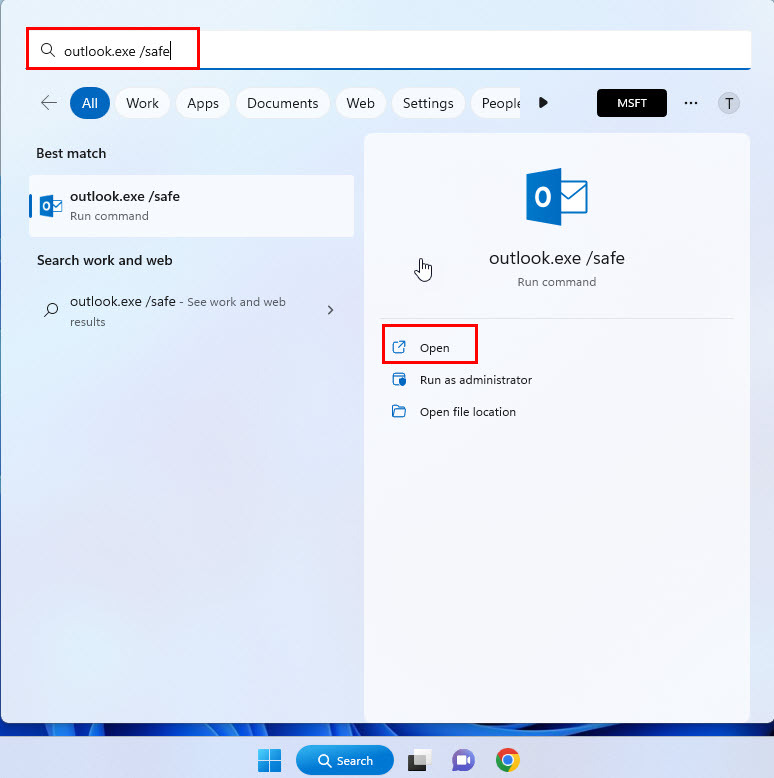
- Kliknite OTVORENÉ.
- Zobrazí sa kontextové okno s otázkou, či naozaj chcete otvoriť Outlook v núdzovom režime.
- Kliknite Áno a potom vyberte Outlook ako profil na otvorenie aplikácie v jej bezpečných konfiguráciách.
2. Z príkazu Spustiť
- Stlačte tlačidlo Windows + R spoločne otvoriť Bežať príkazové dialógové okno.
- Zadajte nasledujúcu syntax do Bežať príkaz:
Outlook.exe /safe
- Hit Zadajte.
- Outlook vás požiada o povolenie na otvorenie v núdzovom režime.
3. Pomocou skratky programu Outlook
Na otvorenie aplikácie Outlook v núdzovom režime môžete použiť iný vzor kliknutia ako zvyčajne. Tento proces funguje na všetkých druhoch skratiek programu Outlook, ako sú skratky na pracovnej ploche, skratky na paneli úloh, skratky ponuky Štart atď. Tu je postup:
- Podržte Ctrl kľúč.
- Teraz dvakrát kliknite na ikonu zástupcu programu Outlook na pracovnej ploche. Pre skratky programu Outlook na iných miestach bude stačiť jedno kliknutie.
- Outlook vám zobrazí kontextové okno autorizácie núdzového režimu.
- Po prijatí sa aplikácia inicializuje vo svojom bezpečnom prostredí.
Toto je trochu zložitá metóda. Musíte podržať Ctrl kým sa nezobrazí núdzový režim. Ak pustíte Ctrl po dvojitom kliknutí na skratku programu Outlook, metóda nebude fungovať.
4. Používanie skratky núdzového režimu
Môžete vytvoriť vyhradenú skratku núdzového režimu pre aplikáciu Outlook. Ak si ho chcete teraz vytvoriť, postupujte podľa týchto krokov:
- Kliknite pravým tlačidlom myši na ľubovoľné prázdne miesto na pracovnej ploche alebo domovskej obrazovke systému Windows.
- Umiestnite kurzor myši nad Nový v kontextovej ponuke sa otvorí rozšírená kontextová ponuka.
- V tejto druhej kontextovej ponuke kliknite na Skratka.
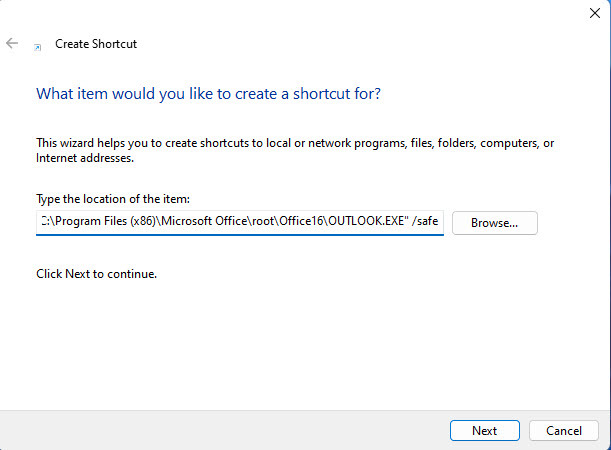
- V Zadajte umiestnenie položky zadajte úplnú adresu aplikácie Outlook na počítači so systémom Windows.
- Kliknite Ďalšie.
- Teraz dajte skratke názov, ktorý si zapamätáte.
- Kliknite Skončiť.
Teraz jednoduchým dvojitým kliknutím na túto špeciálnu skratku pre program Outlook sa zobrazí Vyberte Profil obrazovke. Po výbere profilu sa ocitnete v núdzovom režime Outlooku.
Ak si nie ste istí, ako získať úplnú adresu pre aplikáciu Outlook, skúste tento trik:
- Ísť do Štart systému Windows alebo Vyhľadávanie Ponuka.
- Zadajte Outlook.exe a čakať na výsledky.
- Pod Najlepší zápas kliknite pravým tlačidlom myši na ikonu programu Outlook.
- Vyberte Otvorte umiestnenie súboru v kontextovom menu.
- Po otvorení priečinka kliknite raz do panela s adresou systému Windows, ktorý sa nachádza v hornej časti okna.
- Stlačte tlačidlo Ctrl + C spolu skopírovať adresu.
- Teraz ho prilepte kamkoľvek chcete a potom pridajte „\OUTLOOK.exe“cesta k umiestneniu prilepenej aplikácie.
5. Z príkazového riadka
- Ísť do Windows Search a typ CMD.
- V okne s výsledkami vyhľadávania kliknite na Spustiť ako správca.
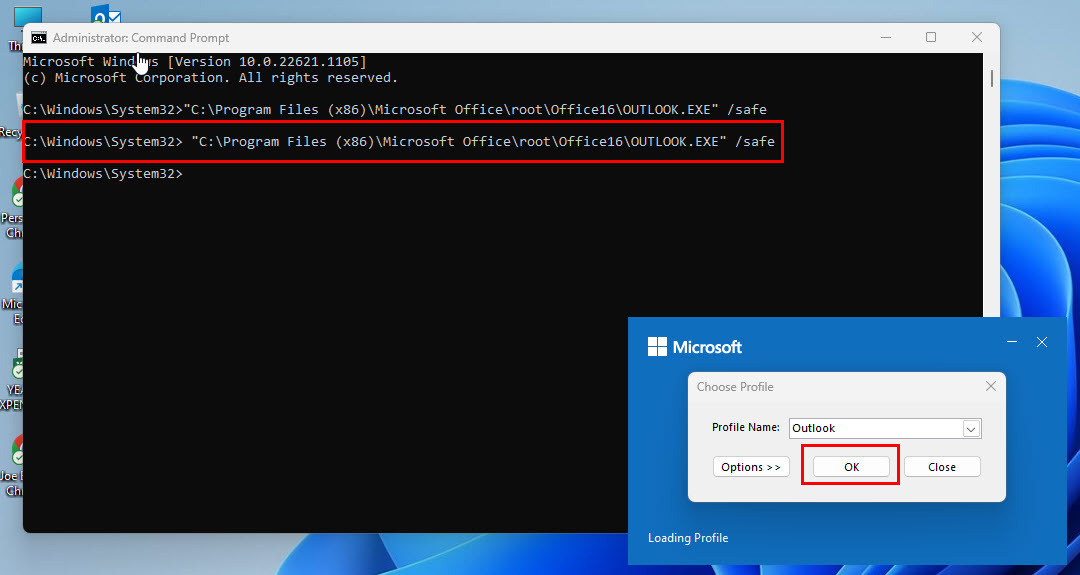
- Teraz skopírujte a prilepte celú adresu aplikácie Outlook spolu s „/safe“. Príkaz bude vyzerať takto:
„C:\Program Files (x86)\Microsoft Office\root\Office16\OUTLOOK.EXE“ /safe
- Hit Zadajte.
- Vyberte profil a systém spustí Outlook v núdzovom režime.
6. Úprava skratky programu Outlook
Namiesto vytvorenia vyhradenej skratky pre Outlook v núdzovom režime môžete upraviť normálnu skratku na otvorenie Outlooku v núdzovom režime. Tu je návod, ako môžete vykonať tento trik v núdzovom režime Outlook:
- Kliknite pravým tlačidlom myši skratku programu Outlook a potom vyberte Vlastnosti z kontextového menu.
- Choďte na Skratka tab.
- Pozri na Cieľové pole. Zobrazí sa úplná adresa pre Outlook.exe.
- Prejdite na koniec tejto adresy a pridajte túto funkciu, “/safe.”
- Kliknite OK aby sa zmeny uložili.
Odteraz bude táto skratka inicializovať Outlook v núdzovom režime, keď na ňu kliknete. Môžete znova postupovať podľa krokov a funkciu odstrániť, “/safe” z poľa odkazu Cieľ, aby ste získali späť normálnu ikonu odkazu programu Outlook.
Nevýhodou tejto metódy je, že funguje iba vtedy, ak existuje skratka aplikácie Outlook na pracovnej ploche.
Záver
Takže teraz viete, ako otvoriť program Outlook v núdzovom režime. Môžete vyskúšať ktorúkoľvek z vyššie uvedených metód a riešiť problémy s programom Outlook v núdzovom režime.
Ak poznáte nejaké ďalšie triky súvisiace s núdzovým režimom Outlooku, nezabudnite to komentovať nižšie.
Ďalej sa dozviete, ako na to naplánovať e-mail v programe Outlook a kroky na vyvolanie e-mailových správ v Outlooku 365.